Linux MintとUbuntuのどちらが良いですか?
この質問は、Linux Mintが登場して以来ずっと存在しており、この記事ではこの質問に答えていません。まあ、完全ではありません。
では、これはどういうことですか?
私は長い間Ubuntuユーザーです。私は他のLinuxディストリビューションに迷い込んでいますが、遅かれ早かれUbuntuに戻ってきます。 Linux Mintについても記事を書くことを主な目的として、時々LinuxMintを試してみることがあります。 LinuxMintを使用することは非常に楽しい経験であると言わなければなりません。
熱心なUbuntuファンとして、私は最終的にMintからUbuntuに戻りますが、LinuxMintがUbuntuよりも優れていることに気付く前に 初心者向け。
これは、LinuxMintがデフォルトでUbuntuよりもうまく処理できることがいくつかあるためです。そして、この「デフォルト」は、Linuxの初心者について話しているときに重要です。経験豊富なLinuxユーザーが自分の道を見つけるからです。一見当たり前のことでも苦労しているのは初心者です。
私はこれらの人気のあるLinuxディストリビューションの両方を使用したことを考えると、LinuxMintとUbuntuを公正に比較できると確信しています。
私がここで行っている比較は、おそらくWindowsから切り替えたばかりか、Linuxへの切り替えを考えている初心者のLinuxデスクトップユーザーの観点からのものです。ただし、経験豊富なユーザーにとっては、それでも良い読み物になるはずです。
初心者にとってLinuxMintをUbuntuよりも優れたものにする8つのこと
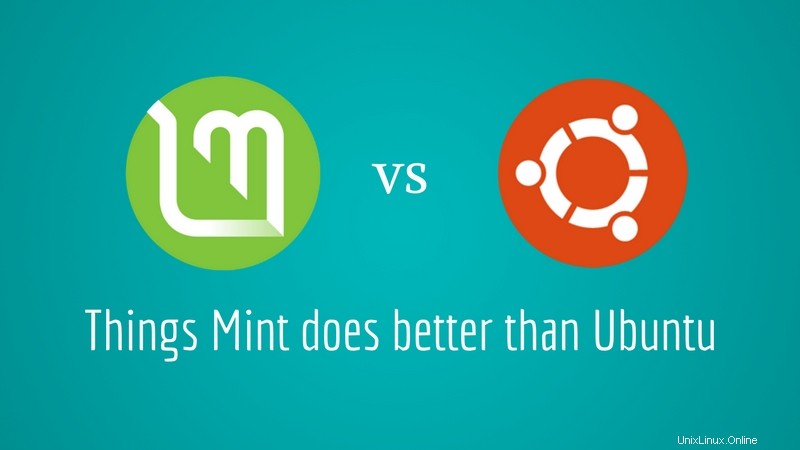
UbuntuとLinuxMintは、間違いなく最も人気のあるデスクトップLinuxディストリビューションです。 UbuntuはDebianに基づいていますが、LinuxMintはUbuntuに基づいています。問題は、ソース自体を使用する代わりに、Ubuntu派生物またはDebian派生物を使用する理由です。質問に対する答えは、導関数の方が優れているということです。
筋金入りのDebianユーザーは同意しませんが、UbuntuはDebianをより良くします(または私はもっと簡単に言うべきですか?)。同様に、LinuxMintはUbuntuをより良くします。
どうして? LinuxMintがUbuntuよりも優れている5つのことをリストアップします。
比較は主にUbuntuGNOMEとLinuxMintのCinnamonデスクトップの間で行われることに注意してください。一部のパラメータは、デスクトップ環境が異なる他のバージョンには適用できない場合があります。知らなかった場合は、この記事を読んで、デスクトップ環境とは何かを理解することができます。
1。 GNOMEよりもCinnamonのメモリ使用量が少ない
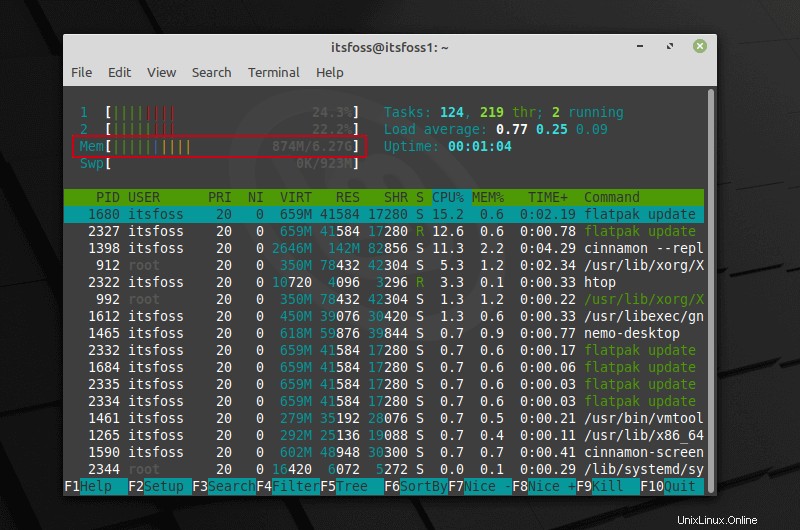
Linux Mintは技術的には、Ubuntuで不要だと思われるものを取り除き、エクスペリエンスを高速化することを目指しています。もちろん、これにはGNOMEの代わりにCinnamonデスクトップを使用することも含まれます。
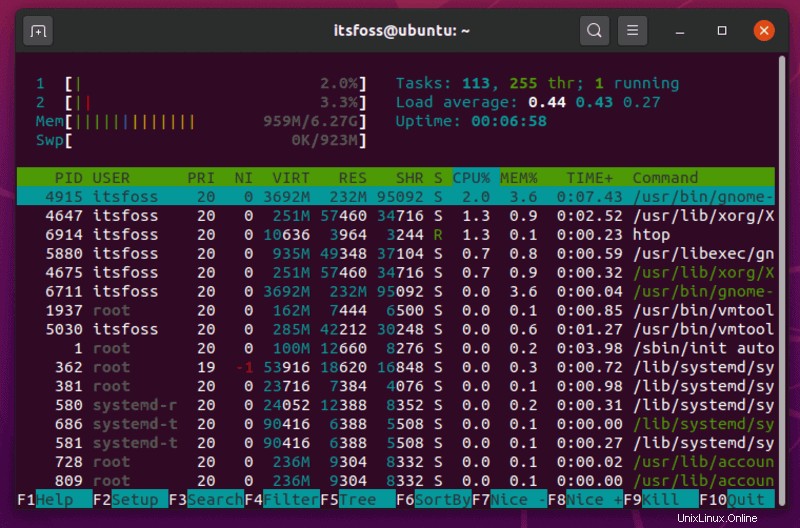
違いはそれほど大きくありませんが、Linux Mintは、Ubuntuよりもメモリ消費量が少ないという点で優位に立つ傾向があります。メモリ消費量は、実行しているアプリケーションと、それらがリソースに優しいかどうかによって異なることに注意してください。しかし、箱から出してすぐに、変更を加えることなく、LinuxMintはリソースを軽くしているようです。これにより、古い構成のコンピューターに最適です。
もちろん、16 GBのRAMを搭載したコアi7を使用している場合、これは問題ではありません。ただし、4GB(またはそれ以下)のRAMを搭載したコアi3プロセッサを使用している場合は、Cinnamonデスクトップが技術的に勝ちます。
もちろん、UbuntuにCinnamonをインストールすることもできますが、ここではデフォルトのデスクトップ環境について説明しています。
2。ソフトウェアマネージャー:より速く、より滑らかで、より軽い
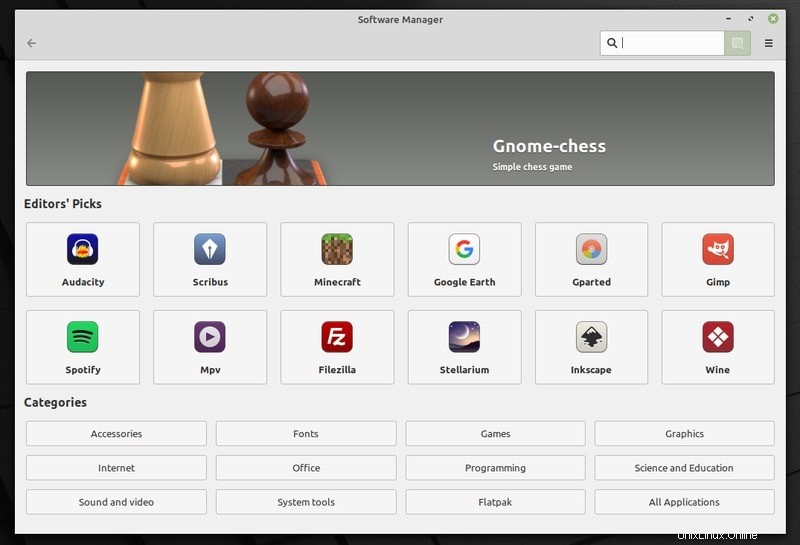
Ubuntu Software Centerは、ロードに時間がかかり、リソースを大量に消費し、対話中は時間がかかります。もちろん、状況は何年にもわたって改善されてきましたが、Ubuntu 20.04を搭載していても、アプリの更新/インストール時に読み込みが遅くなったりフリーズしたりすることがよくあります。
一方、LinuxMintのSoftwareManagerは、より軽量で高速です。個人的には、速度が低下することに気づいていません。必要なときはいつでもスッキリします。
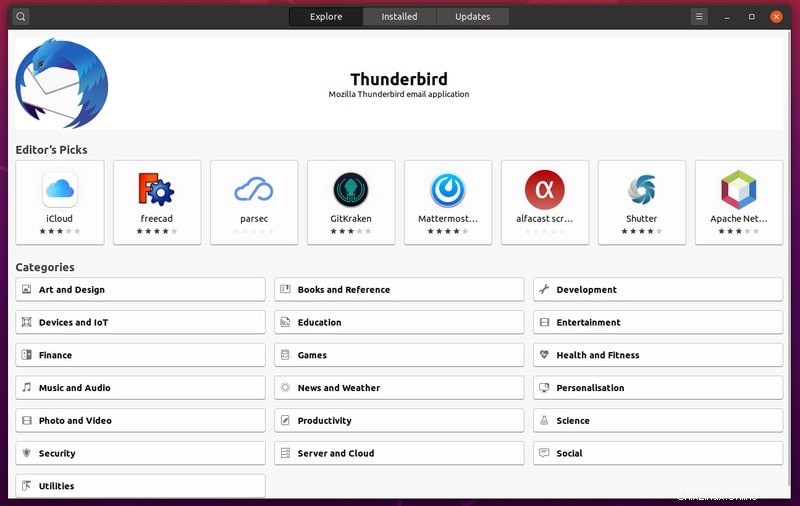
3。より多くの機能を備えたソフトウェアソース
今のところ、リポジトリを管理したり、設定を元に戻したり、要件に応じてソフトウェアソースを微調整したりするために必要なすべてのオプションを利用できます。
Ubuntuを使用すると、必要な機能を利用できますが、Linux Mintはさらに一歩進んで、外部パッケージの削除、不足しているキーの追加、重複エントリの削除、Ubuntuでは得られないその他のオプション(Ubuntuを考慮)などの追加の利点を提供します。 20.04)。
トラブルシューティングの自動オプション(下のスクリーンショットに示されている)は、Ubuntu20.04にはない初心者にとって非常に便利です。
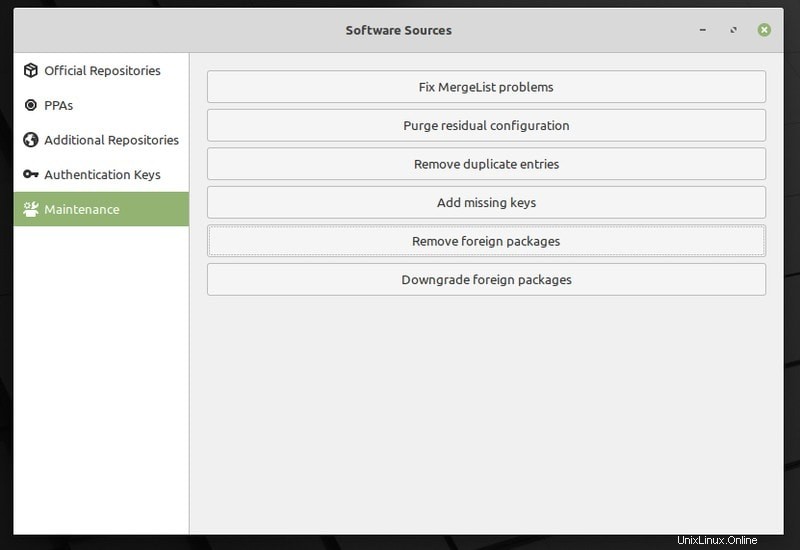
4。テーマ、アプレット、およびデスクレット
Ubuntuにテーマをインストールするのがロケット科学だと言っているのではありません。しかし、LinuxMintはUbuntuよりも優れています。

まず、Mintのテーマを変更するためだけに、新しいツール(GNOME Tweakなど)をインストールする必要はありません。すでにシステム設定から微調整できます。さらに、[もっとオンラインにする]オプションの[テーマシステム設定]で、コミュニティのいくつかのテーマを自由に使用できます。
一方、Ubuntuではテーマのインストールがこれほど簡単ではありません。 zip形式のテーマファイルをダウンロードしてインストールする場所を探す必要があります。
同様に、Linux Mintには、アプレットとデスクレットの設定に個別のエントリがあります。インジケーターアプレットとデスクレットのオンラインコレクションにアクセスすることもできます(LinuxのデスクトップウィジェットのようなWindows)。この機能はUbuntuにはありません。
そのため、すぐに使用できるカスタマイズ性と、管理が容易なアプレット/デスクトップのサポートが必要なユーザーにとって、LinuxMintは最適な選択肢です。
5。デフォルトでは、コーデック、Flash、および多くのアプリケーション
Ubuntuにメディアコーデックをインストールできないわけではありません。 Ubuntuにも、OS自体のインストール中にコーデックをインストールするオプションがあります。ただし、インストール時に実行しないと、苦労することになります。
Ubuntuには、AdobeFlashを含む最も一般的に使用されるメディアコーデックで構成されるUbuntuRestrictedExtrasという名前のパッケージがあります。
このパッケージは簡単なコマンドを使用して簡単にインストールできますが、Ubuntuソフトウェアセンターにはリストされていません。代わりに、参照/スクロールダウンして、必要に応じてGStreamerのインストールを選択する必要があります。
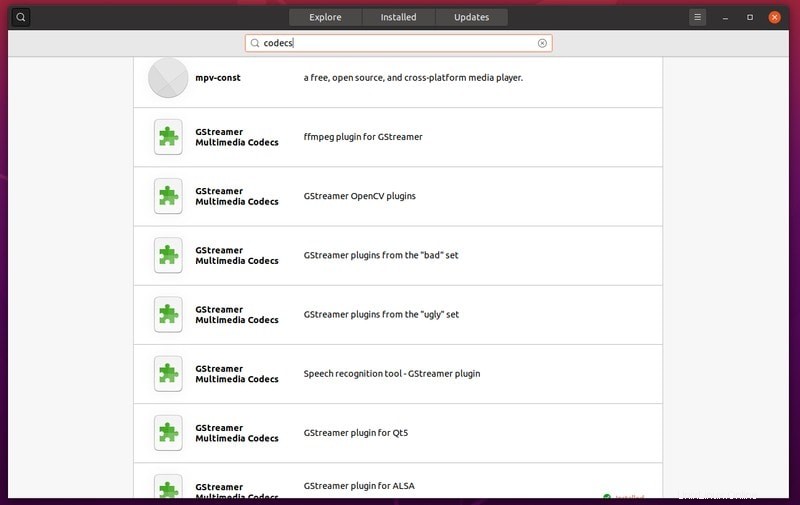
Linux Mintにはコーデックがインストールされていません(インストール中にコーデックを含めるオプションがあります)。ただし、Software Managerを使用してコーデックを検索する場合、少なくともすぐに正しいオプションが提供されます。
Ubuntu-restricted-extrasパッケージのインストールを選択できます よく使用されるコーデックなどをリストから取得します。
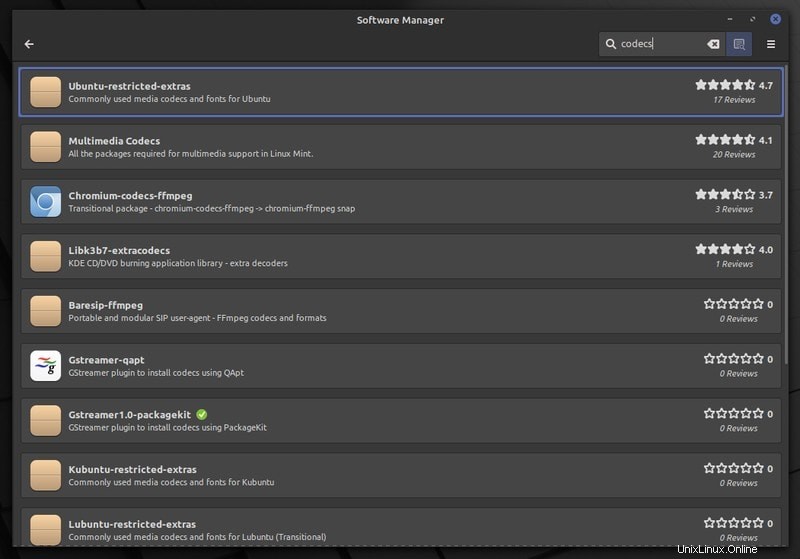
6。長期的なサポートを備えたデスクトップの選択肢が増える
UbuntuとLinuxMint(もちろんUbuntuに基づく)はどちらも5年間のシステムアップデートをサポートしています。ただし、Ubuntuでは、CanonicalによるGNOMEエディションのシステムアップデートは5年間しか入手できません。
Kubuntu、Lubuntu、またはその他の公式フレーバーのUbuntuを試してみたい場合は、3年間のシステムアップデートで終わります。 。
ただし、Linux Mintを使用すると、Cinnamonデスクトップエディション、MATE、またはXFCEのいずれを使用していても、5年間のシステムアップデートを利用できます。 。これにより、Linux Mintは、ソフトウェアの更新を含まずに、さまざまなデスクトップの選択肢を備えたUbuntuよりもわずかに優位に立つことができると思います。
7。 LinuxMintはデフォルトでSnapStoreを無効にします
もちろん、Snapストア全般に反対するものは何もありません。これは、最新の更新を取得する機能を持ちながら、さまざまなアプリケーションを利用できる一部のユーザーにとって便利です。そして、Ubuntuを使用すると、デフォルトでそれを利用できるようになります。
一方、これはオープンソースではなく、ユーザーの同意なしにAPTの一部をSnapに置き換えるという、Canonicalによる最近の決定によって、多くのユーザーが流されてしまいました。
したがって、Snapストアを好まない場合は、APTによるSnapのインストールをブロックするLinuxMintが適しています。ただし、必要に応じて、チュートリアルの1つに従って、LinuxMint20でスナップサポートを有効にすることもできます。
8。プリインストールされたLinuxMintアプリは素晴らしいです!
Linux Mintチームは、プリインストールされている独自のツールのいくつかで素晴らしい作業を行っています。
たとえば、LinuxMintのアップデートマネージャーやTimeshiftアプリケーションを使用すると簡単にバックアップ/復元できます。
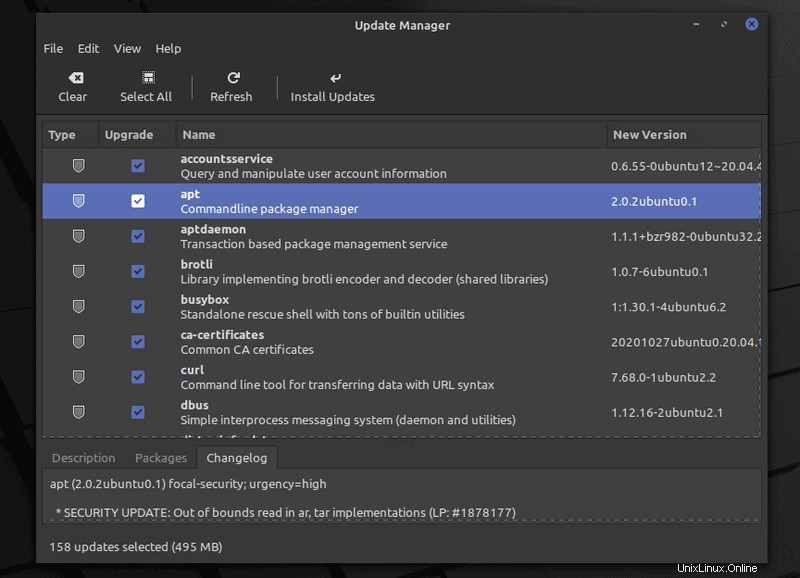
アップデートマネージャを使用すると、アップデートする必要があるものを選択し、アップデートの履歴を確認し、各パッケージアップデートの詳細情報を取得できます。 UbuntuのSoftwareUpdaterで十分ですが、私はLinuxMintのマネージャーが常にきびきびと動作するのが好きです。
これに限定されるものではなく、アップデートマネージャを介してTimeshiftに直接アクセスできるため、バックアップ/復元にすばやくアクセスできます。
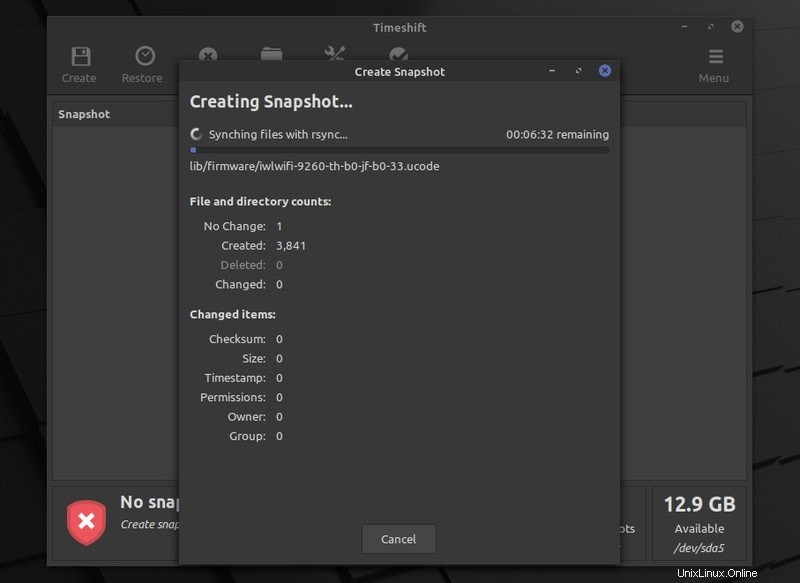
全体として、これは堅牢な更新マネージャーです。また、プリインストールされているTimeshiftアプリケーションと組み合わせてシステムバックアップを作成すると、いつでもクリックするだけでシステムを復元できます。
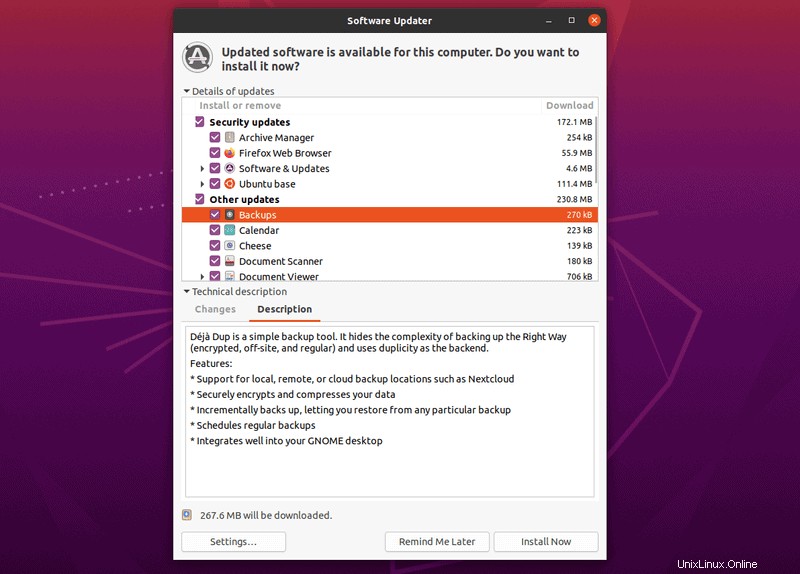
Ubuntuを使用すると、Timeshiftアプリケーションをインストールしてバックアップ/復元できますが、それは組み込まれていません。
あなたは何と言いますか? MintまたはUbuntu?
これはUbuntuに対する憎悪の投稿ではないことに注意してください。私はUbuntuの大ファンです。個人的に、私はCinnamonインターフェースが好きではありませんでした。それは私にはあまりにも鈍いです。 Ubuntuでのユーザーエクスペリエンスが好きです。
ただし、誰もが選択肢を持っているので、Linux Mintをコンピュータのデスクトップオペレーティングシステムとして考えているのであれば、いくつかの理由を説明しようと思いました。
Linuxの初心者にとって、LinuxMintはUbuntuよりも優れたオプションのようです。 CinnamonにはWindowsのようなインターフェイスがあることを考えると、UbuntuとLinuxMintのどちらかを選択する際の要因になる可能性もあります。もちろん、その場合はウィンドウのようなディストリビューションをチェックすることもできます。
Linuxデスクトップの経験があるユーザーにとっては、UbuntuとLinuxMintの間の個人的な好みです。しかし、なぜLinux MintがUbuntuよりも優れているのか疑問に思ったことがある場合は、これらの理由が判断に役立つ可能性があります。
どう思いますか?以下のコメントであなたの考えを教えてください。